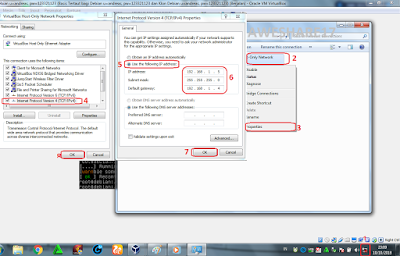Cara Membuat IP Address (CLI) Debian 7 di Virtual Box
Di zaman yang canggih ini, banyak orang sudah menggunakan berbagai teknologi canggih seperti handphone, laptop dan komputer. Selain itu juga, banyak orang menggunakan sistem operasi linux / windows server sebagai server dari sebuah jaringan. Disini saya akan menjelaskan "Cara Membuat IP Address (CLI) Debian 7 di Virtual Box" , CLI (Command Line Interface) adalah sebuah cara untuk mengkonfigurasi suatu software HANYA menggunakan perintah dan HURUF tanpa ICON. Langsung saja ke tutorialnya...
- Berikut adalah ringkasan dari command langkah "Cara Membuat IP Address (CLI) Debian 7 Virtual Box" :
3. #service networking restart
4. #ifup eth0
- Berikut ini penjelasan langkan dari semua langkah "Cara Membuat IP Address (CLI) Debian 7 Virtual Box" :
3. Ketik username dan passwordnya yang sudah anda buat di menu installasi dan menekan enter setelah di ketik. NB: Anda harus INGATdan mengetik dengan BENAR apa yang anda ketik, dikarenakan huruf password di hidden oleh sistem debiannya. Jika salah ketik, sangat susah untuk memprediksi huruf yang bisa di hapus.
4. Ketik "su" dan enter. Lalu, ketik password ROOT yang sudah anda buat pada menu installasi dan tekan enter. NB: Anda harus INGATdan mengetik dengan BENAR apa yang anda ketik, dikarenakan huruf password di hidden oleh sistem debiannya. Jika salah ketik, sangat susah untuk memprediksi huruf yang bisa di hapus.
5. Ketik "nano /etc/network/interfaces" dan tekan enter. Kemudian, edit dan tambahkan PERSIS yang ada di kotak gambar dan tekan "CTRL+X, Y, ENTER" jika sudah di edit.
6. Ketik "service networking restart" dan enter, Ketik "ifup eth0" dan enter, dan kemudian klik kanan pada logo 2 monitor pojok kanan bawah virtual box, pilih pengaturan jaringan, ubah tulisan "NAT" menjadi "Adapter hanya-host" serta klik OK. NB : Jaringan adapter hanya-host digunakan agar konfigurasi ip debian dan komputer bisa terhubung.
7. Klik kanan pada logo komputer silang(x) merah pada pojok kanan bawah, klik "Open Network and Sharing Center", klik "Change Adapter Setting" di kiri atas menu, klik kanan dan klik properties pada tab "Virtual Box", klik 2x pada menu "IPv4", klik "Use the following IP address", isi kolom IP address = IP virtual box tapi angka terakhir diganti, subnet mask = 255.255.255.0, gateway = IP virtual box, lalu klik "OK", dan klik "OK" lagi.
8. Lakukan test ping pada virtual box atau komputer, ping virtual box = ping ke IP komputer dan ping cmd = ping ke IP virtual box. Jika terlihat ada angka = terhubung, jika destination host = sedang menghubungkan.
9. Sudah selesai konfigurasi IP addressnya, mudah bukan? silahkan dicoba.
Baca Juga : Konfigurasi Database Server dan Samba (CLI) di Debian 7 Virtual Box
Konfigurasi SSH dan Web Server (CLI) di Debian 7 Virtual Box
Konfigurasi DNS Server (CLI) Debian 7.6 di Virtual Box
Konfigurasi FTP Debian 7 (CLI) di Virtual Box
Konfigurasi VirtualHost (VPN) Debian 7 di Virtual Box
SEMOGA BERMANFAAT DAN TERIMAKASIH TELAH BERKUNJUNG
Get notifications from this blog